インストールの反応
反応は、ダウンロードパッケージにも学習の多くの例を提供するを使用して直接ダウンロードすることができます。
このチュートリアルでは、バージョンをリアクト使用は、公式ウェブサイトで、0.14.7できることですhttp://facebook.github.io/react/最新バージョンをダウンロードしてください。
また、このチュートリアルでは、以下のアドレスで、CDNライブラリーを反応させ、直接使用することができます。
<script src="http://static.w3big.com/assets/react/react-0.14.7/build/react.min.js"></script> <script src="http://static.w3big.com/assets/react/react-0.14.7/build/react-dom.min.js"></script> <script src="http://static.w3big.com/assets/react/browser.min.js"></script>
例
出力こんにちは、世界の以下の例!
<!DOCTYPE html>
<html>
<head>
<meta charset="UTF-8" />
<title>Hello React!</title>
<script src="http://static.w3big.com/assets/react/react-0.14.7/build/react.min.js"></script>
<script src="http://static.w3big.com/assets/react/react-0.14.7/build/react-dom.min.js"></script>
<script src="http://static.w3big.com/assets/react/browser.min.js"></script>
</head>
<body>
<div id="example"></div>
<script type="text/babel">
ReactDOM.render(
<h1>Hello, world!</h1>,
document.getElementById('example')
);
</script>
</body>
</html>
分析の例:
react.min.js、反応-dom.min.jsとbrowser.min.js:例では、我々は3つのライブラリを導入しました:
- react.min.js -コアライブラリを反応させ、
- 反応-dom.min.js - DOM関連の機能を提供
- browser.min.js - JSX構文のJavaScriptシンタックスへ
ReactDOM.render(
<h1>Hello, world!</h1>,
document.getElementById('example')
);
上記のコードのh1見出し、ID = "例"ノードを挿入します。
注意:
我々はJSX、type属性を使用する必要がある場合は、<スクリプト>タグは、テキスト/バベルに設定する必要があります。
NPMを使用することによって反応
お使いのシステムがサポートしていない場合のNode.jsとNPMは、私たちを参照することができNode.jsのチュートリアル 。
我々は、このチュートリアルでは、WebPACKのを使用して、このようなbrowserifyまたはWebPACKは、CommonJSモジュール式システムを使用することが反応をお勧めします。
まず、グローバル・パッケージをインストールします
$ npm install babel -g $ npm install webpack -g $ npm install webpack-dev-server -g
次に、ルートディレクトリを作成します
ルートディレクトリ、という名前のディレクトリを作成します。reactAppは、その後、NPM初期化初期化ファイル生成package.jsonを使用します。
$ mkdir reactApp
$ cd reactApp/
$ npm init
name: (reactApp) w3big-react-test
version: (1.0.0)
description: 本教程 react 测试
entry point: (index.js)
test command:
git repository:
keywords:
author:
license: (ISC)
About to write to /Users/tianqixin/www/reactApp/package.json:
{
"name": "w3big-react-test",
"version": "1.0.0",
"description": "本教程 react 测试",
"main": "index.js",
"scripts": {
"test": "echo \"Error: no test specified\" && exit 1"
},
"author": "",
"license": "ISC"
}
Is this ok? (yes)
第3のステップは、依存関係やプラグインを追加することです
我々はリアクト使用したいので、私たちは、それをインストールする必要があるため - コマンドを保存するファイルをpackage.jsonするパッケージを追加するために使用されます。
$ npm install react --save $ npm install react-dom --save
同時に、我々はいくつかのプラグインバベルをインストールする必要があります
$ npm install babel-core $ npm install babel-loader $ npm install babel-preset-react $ npm install babel-preset-es2015
第四ステップでは、ファイルを作成することです
次に、我々は必要なファイルを作成します。
$ touch index.html $ touch App.jsx $ touch main.js $ touch webpack.config.js
第五工程、コンパイラを設定し、サーバー、ローダ
webpack.config.jsファイルを開き、次のコードを追加します。
var config = {
entry: './main.js',
output: {
path:'./',
filename: 'index.js',
},
devServer: {
inline: true,
port: 7777
},
module: {
loaders: [ {
test: /\.jsx?$/,
exclude: /node_modules/,
loader: 'babel',
query: {
presets: ['es2015', 'react']
}
}]
}
}
module.exports = config;
- エントリ:エントリ指定されたパッケージファイルmain.js.
- 出力:構成パッケージの結果、パス定義された出力フォルダ、ファイル名はその結果をパッケージ化するファイルの名前を定義します。
- devServer:ポートの後に自分自身を設定することができ、サーバーのポート番号は7777です設定。
- モジュール:あなたはローダーでローダーの一連の、だけでなく、いくつかの定期的に定義することができ、モジュールの処理ロジックを定義します。ファイルが通常の時間のテストマッチをロードするとき、それはWebPACKの強力な理由である処理されるローダファイルを、コールバックされます。
今オープンpackage.jsonファイルは、「テスト」」の「スクリプト」を見つけるエコー\ "エラー :なしテスト指定\" && 1番出口「次のコードで置換します:
"start": "webpack-dev-server --hot"
交換後Package.jsonファイルの内容を次のように
$ cat package.json
{
"name": "w3big-react-test",
"version": "1.0.0",
"description": "本教程 react 测试",
"main": "index.js",
"scripts": {
"start": "webpack-dev-server --hot"
},
"author": "",
"license": "ISC",
"dependencies": {
"react": "^0.14.7",
"react-dom": "^0.14.7"
}
}
今、私たちはサービスを開始するNPM startコマンドを使用することができます。 私たちは、コードが変更を見ることができます変更した後、ブラウザを更新する必要がないように--hotコマンドは、ファイルの変更後にリロードされます。
第6工程、index.htmlを
私たちのアプリケーションのルート要素、およびindex.jsスクリプトファイルの導入としてのdivのid = "アプリ"を設定します。
<!DOCTYPE html>
<html>
<head>
<meta charset = "UTF-8">
<title>React App - 本教程(w3big.com)</title>
</head>
<body>
<div id = "app"></div>
<script src = "index.js"></script>
</body>
</html>
第7工程、App.jsxとmain.jsファイル
これは、第一成分が反応しています。 以降の章では、我々は詳細は、コンポーネントを反応させます。 このコンポーネントが出力さのHello World !!!。
App.jsxファイルコード
import React from 'react';
class App extends React.Component {
render() {
return (
<div>
Hello World!!!<br />
欢迎来到本教程学习!!!
</div>
);
}
}
export default App;
私たちは、お使いのブラウザで、我々はそれを見ることができるように、コンポーネントを導入し、ルート要素のAppにレンダリングする必要があります。
main.jsファイルのファイルコード
import React from 'react';
import ReactDOM from 'react-dom';
import App from './App.jsx';
ReactDOM.render(<App />, document.getElementById('app'))
注意:
あなたは、コンポーネントが任意のアプリケーションで使用することができますしたい場合は、それが作成された後、輸出はそれが輸入インポートを使用してコンポーネントファイルを使用して、エクスポートを使用する必要があります。
サービスを実行するステップ8、
上記の設定を完了した後、我々はサービスを実行することができます。
$ npm start
ブラウザでhttp:// localhostを:7777 /以下のように、出力結果は次のとおりです。
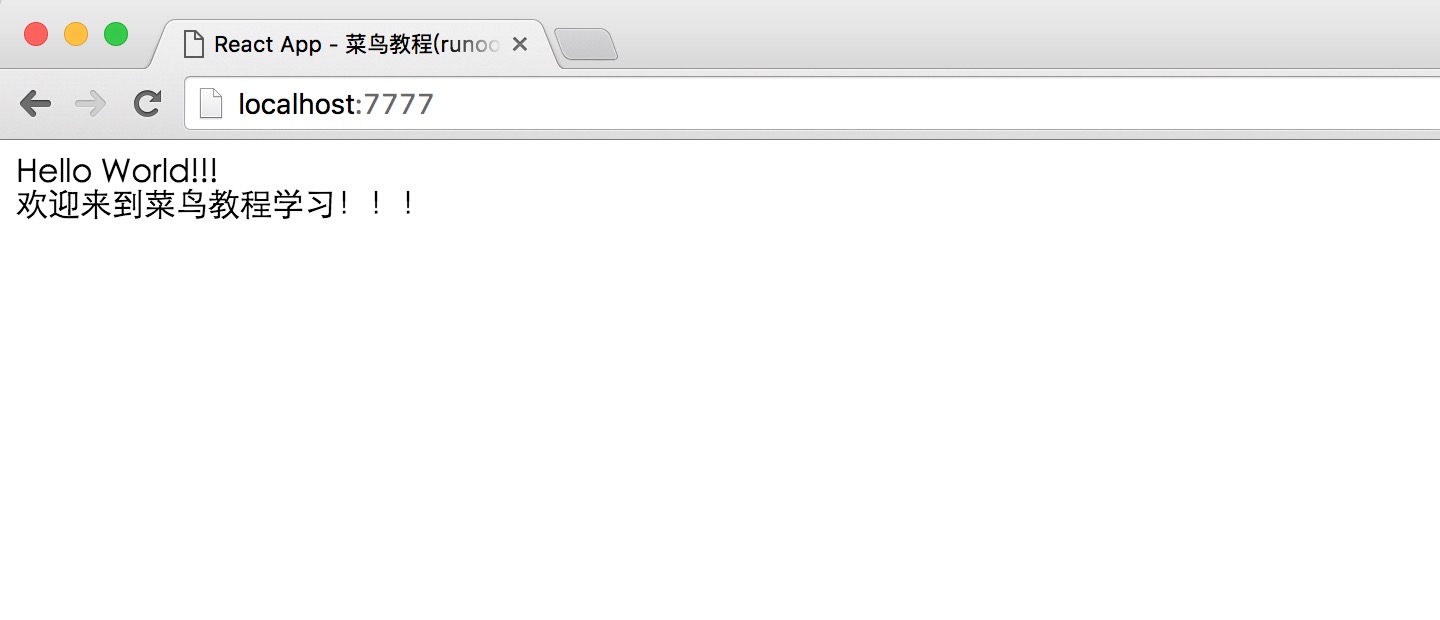
完全な例をダウンロード
:各ファイルのダウンロードアドレスのためのより多くのテストケースhttp://static.w3big.com/download/reactApp.zip 。